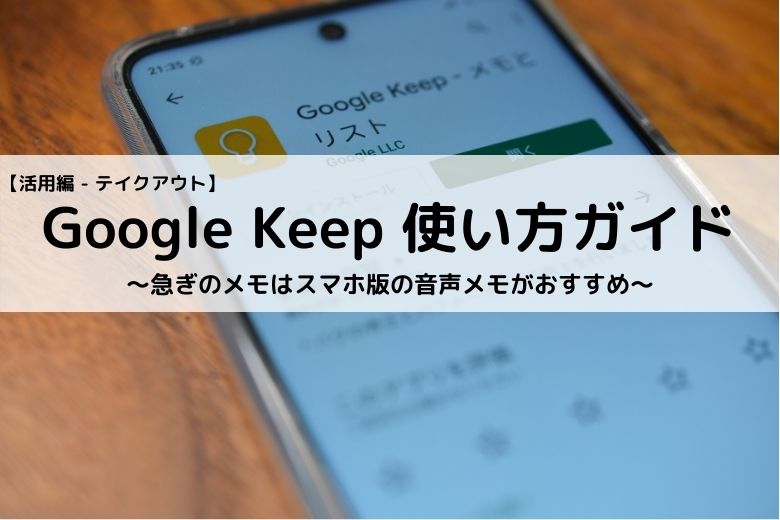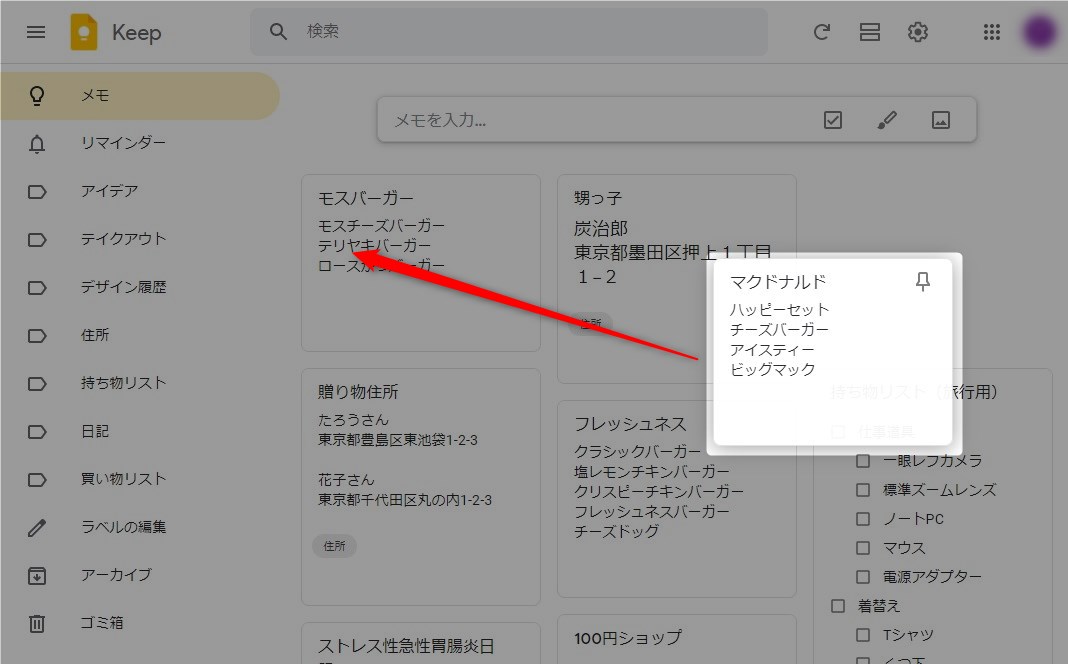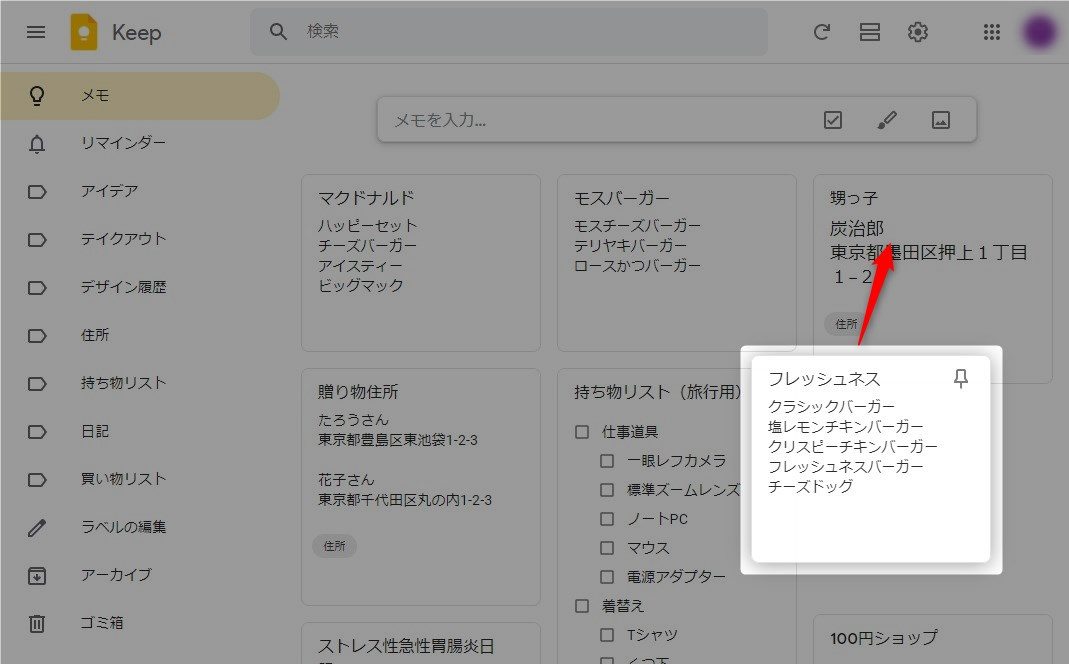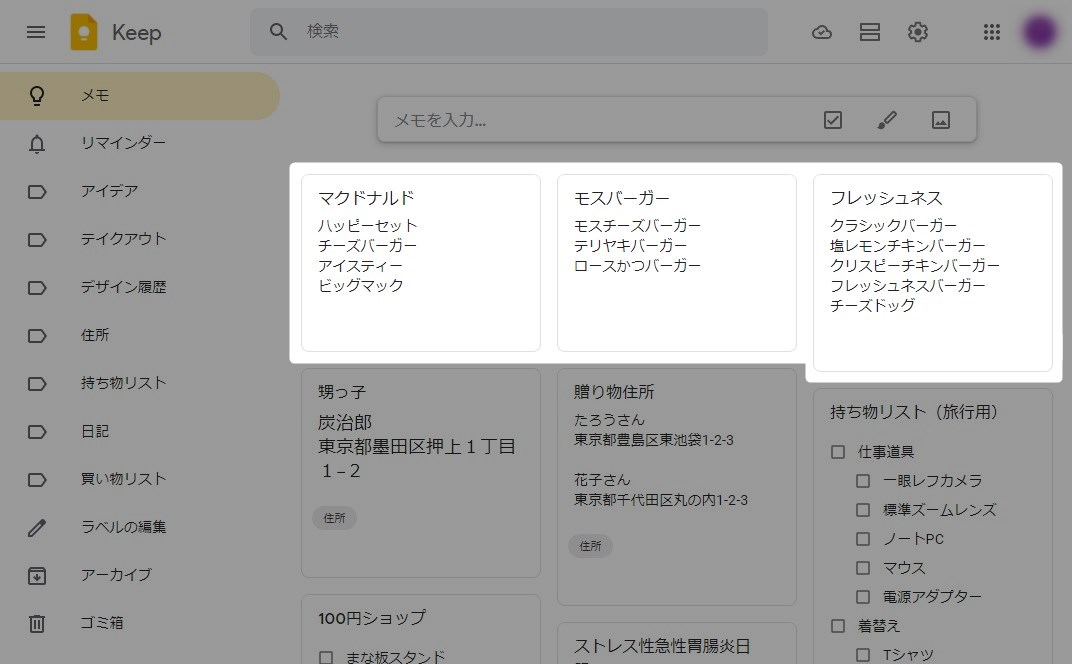この記事には広告を含む場合があります。
記事内で紹介する商品を購入することで、当サイトに売り上げの一部が還元されることがあります。
テイクアウトのメニューなど素早くメモしたい場合は音声入力がおすすめ。フリック入力と違い即座に入力できるため漏らさずメモすることができる。音声入力した内容はテキストとしても入力されるため編集して使うこともできる。急ぎのメモは音声メモを使おう。
画面や仕様などは2020年11月に確認したもので最新の情報と異なる可能性があります。ご了承ください。
スマホ版のGoogle Keepでは機能の呼び出し方法がPC版と一部異なります。本記事ではPC版を使用しているため、スマホ版を確認したい方はスマホ版の画面構成を参考にしてください。スマホ版も基本的に同じ機能を有しているので呼び出し方法さえわかれば本記事の説明でも問題なく使えると思います。
Google公式のヘルプはこちら。
GoogleKeepの概要と基本的な使い方についてはこちら。
 Google Keep使い方ガイド【基本編 – 概要】~スマホとパソコンでメモを共有できる便利でシンプルなのメモ帳アプリ~
Google Keep使い方ガイド【基本編 – 概要】~スマホとパソコンでメモを共有できる便利でシンプルなのメモ帳アプリ~
画面構成についてはこちら。
 Google Keep使い方ガイド【基本編 – PC版画面構成】~広い作業エリアでメモを整理できるパソコン版~
Google Keep使い方ガイド【基本編 – PC版画面構成】~広い作業エリアでメモを整理できるパソコン版~
 Google Keep使い方ガイド【基本編 – スマホ版画面構成】~いつでもどこでもメモできるスマホ版~
Google Keep使い方ガイド【基本編 – スマホ版画面構成】~いつでもどこでもメモできるスマホ版~
GoogleKeepの記事一覧はこちら。
 Google Keep使い方ガイド【まとめ – 目次】~ガイドの構成と読み方の解説~
Google Keep使い方ガイド【まとめ – 目次】~ガイドの構成と読み方の解説~
目次
テイクアウトメモ
筆者はテイクアウトの注文を記録するのに音声メモを使っている。
音声メモで漏れなく手早く記録
迅速にメモするには音声メモが最適解。テイクアウトのメニューを記録するときなどはこれに限る。音声データはテキストに変換され本文に挿入されるのであとで編集することもできる。

テイクアウトメモ運用手順
音声メモを使ったテイクアウト用のメモ運用手順を紹介する。
- 音声メモ作成
- 音声メモ追記
- メモ編集
- チェック形式変換
- 音声データ削除
- 注文
- アーカイブ
- メモの順序変更
1. 音声メモ作成
音声メモを作成する。音声入力はスマホ版専用の機能なのでスマホ版で紹介する。下の方にある音声アイコンをタップ。
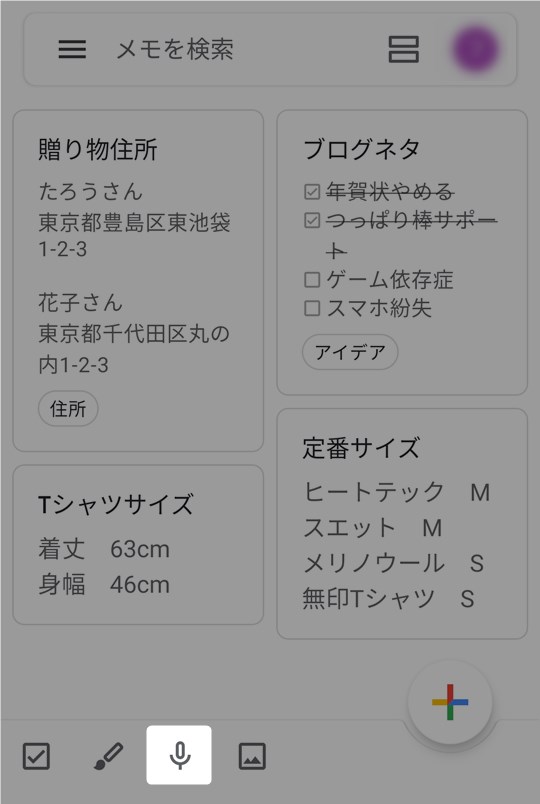
音声入力画面が表示される。入力したい内容をスマホに向けて喋る。
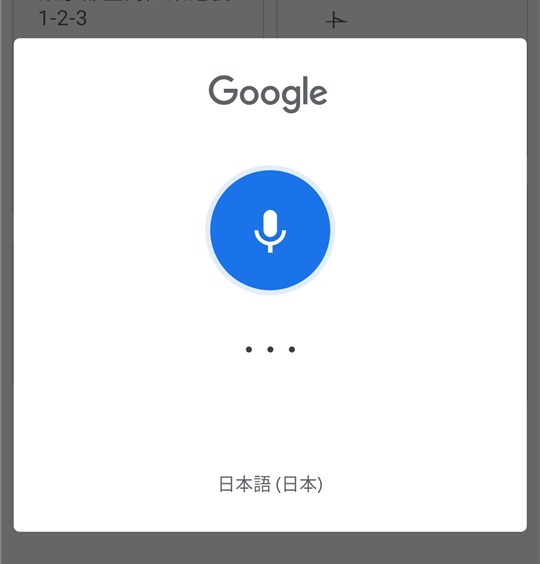
ここでは「アイスティー」と音声で入力した。
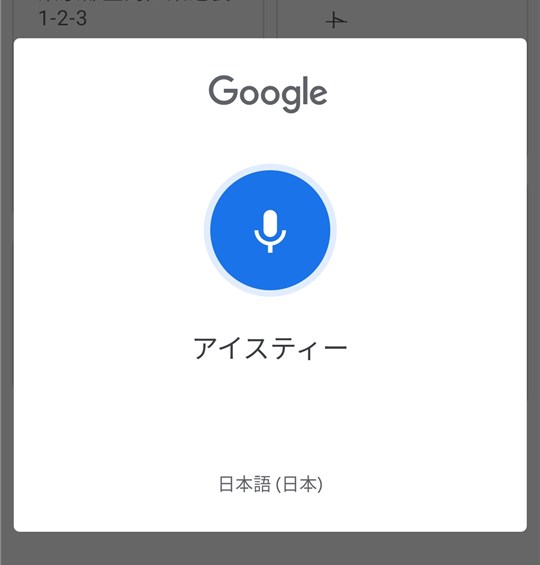
本文に音声入力した内容がテキストで挿入される。録音した音声も記録され後から再生できる。
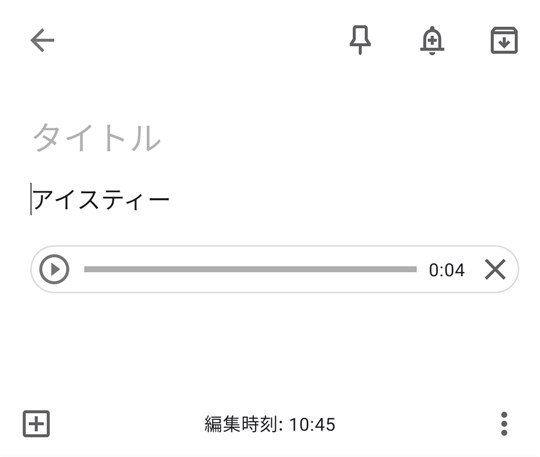
音声メモの解説はこちら。
 Google Keep使い方ガイド【メモ作成編 – 音声メモ】~とっさの時に手間なくメモできる便利機能~
Google Keep使い方ガイド【メモ作成編 – 音声メモ】~とっさの時に手間なくメモできる便利機能~
2. 音声メモ追記
音声メモに音声で追記する。対象のメモを開いて左下のプラスアイコンをタップしメニューの「録音」を選択。
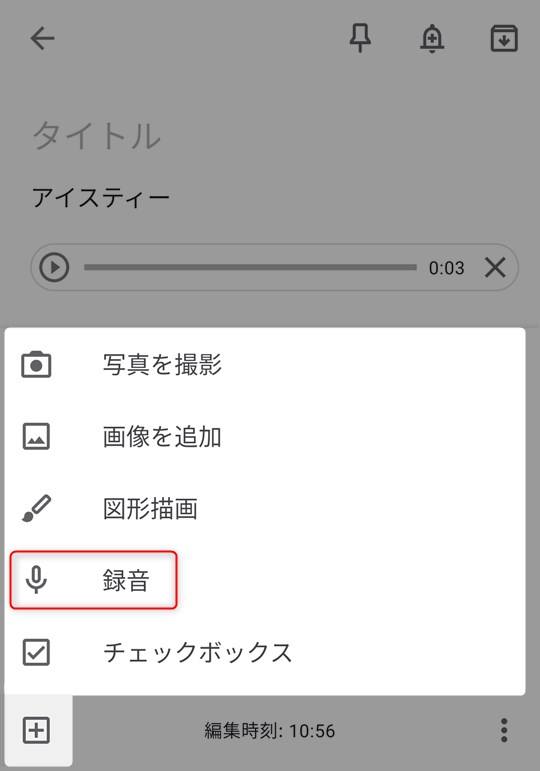
追加する内容を音声で入力する。
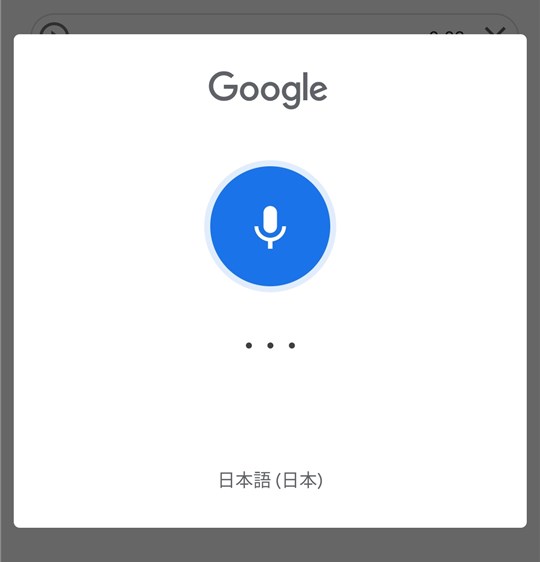
ここでは注文するメニューをまとめて入力した。この後改行を入れて編集していく。
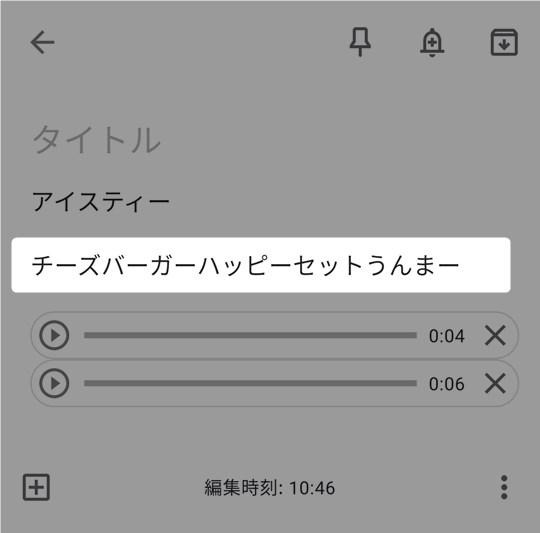
3. メモ編集
本文に入力された内容をメニューごとに改行。ひとつづつ音声入力するよりもまとめて入れた方が早い。
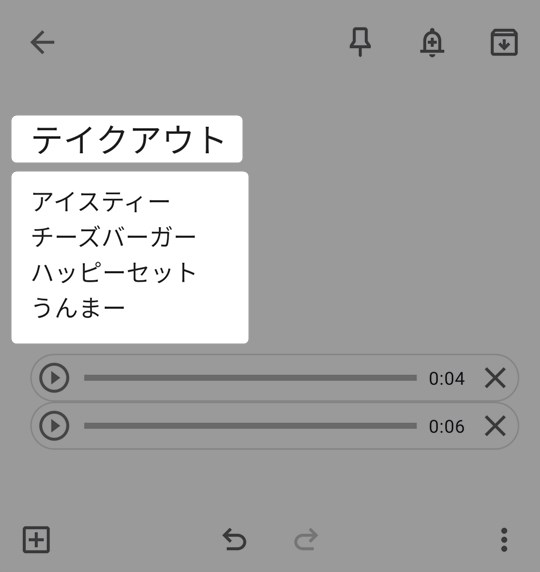
4. チェック形式変換
もう少し使いやすくするためにメモをチェック形式に切り替える。左下のプラスアイコンをタップし「チェックボックス」を選択。
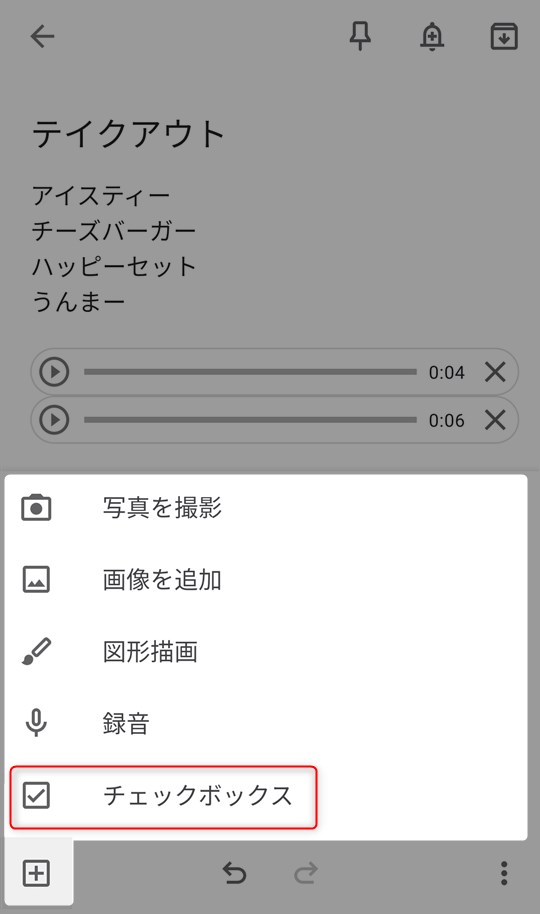
メモがチェックリストに切り替わる。
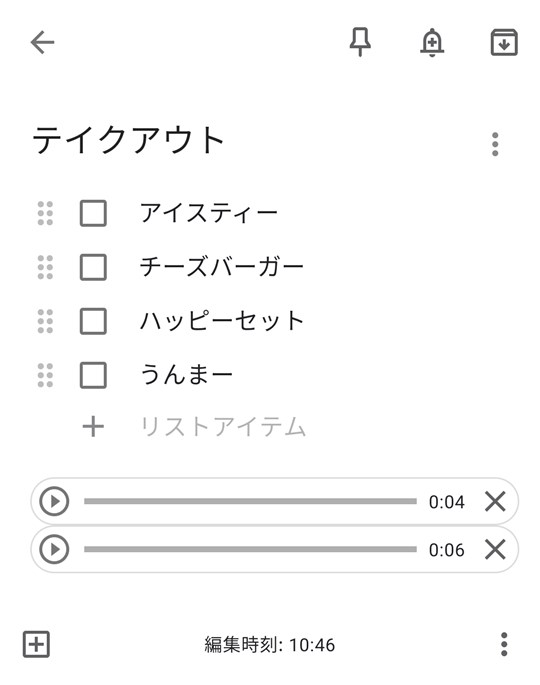
リストメモの解説はこちら。
 Google Keep使い方ガイド【メモ作成編 – リストメモ】~完了、未完了タスクを分類して作業進捗を管理できる機能~
Google Keep使い方ガイド【メモ作成編 – リストメモ】~完了、未完了タスクを分類して作業進捗を管理できる機能~
5. 音声データ削除
音声データは必要ないので削除する。音声データの右側にあるバツアイコンをタップ。
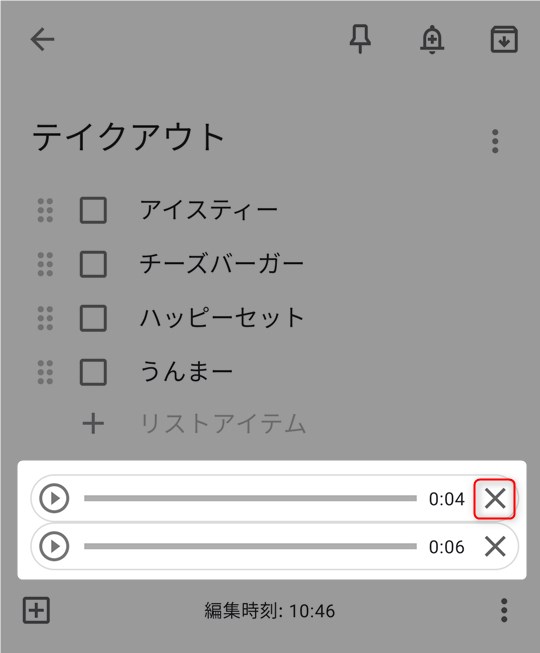
確認画面が表示されるので「確認」をタップ。
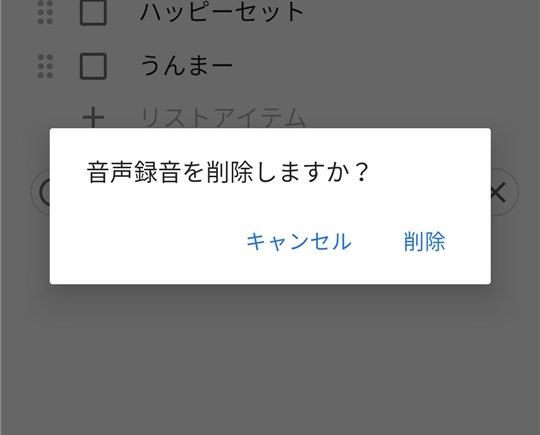
音声メモが削除される。テキストデータがあれば音声データは不要。邪魔なので消した方がいい。
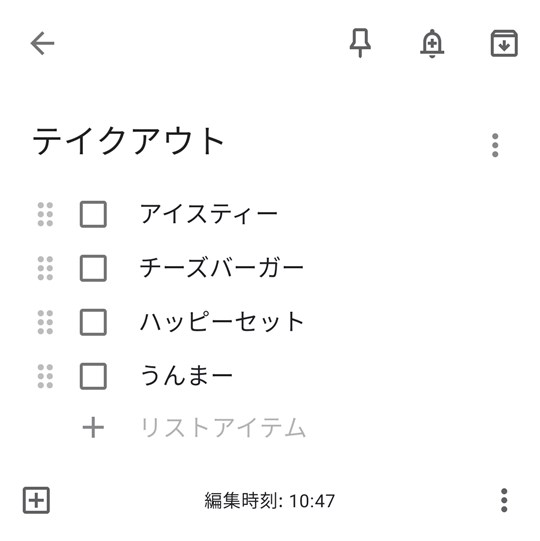
6. 注文
アプリを開いて注文しながらチェックを入れる。
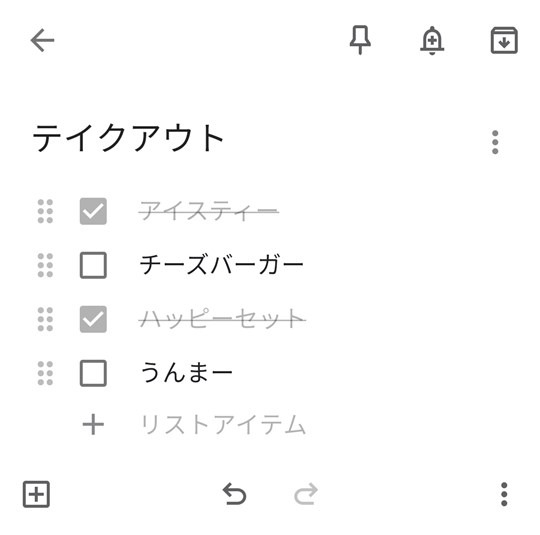
7. アーカイブ
使用済みのメモはアーカイブ。次回の注文時に参考になる。対象のメモをタップ。
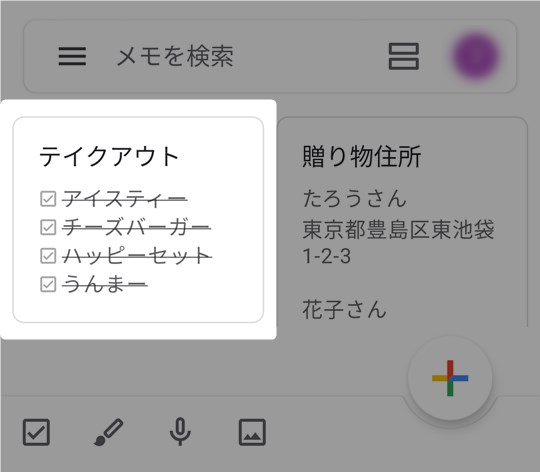
右上にある「アーカイブ」アイコンをタップ。
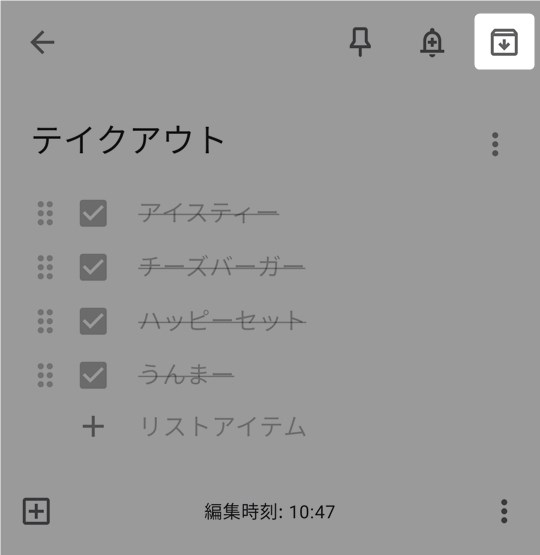
メインウインドウからメモが消えアーカイブに保存される。
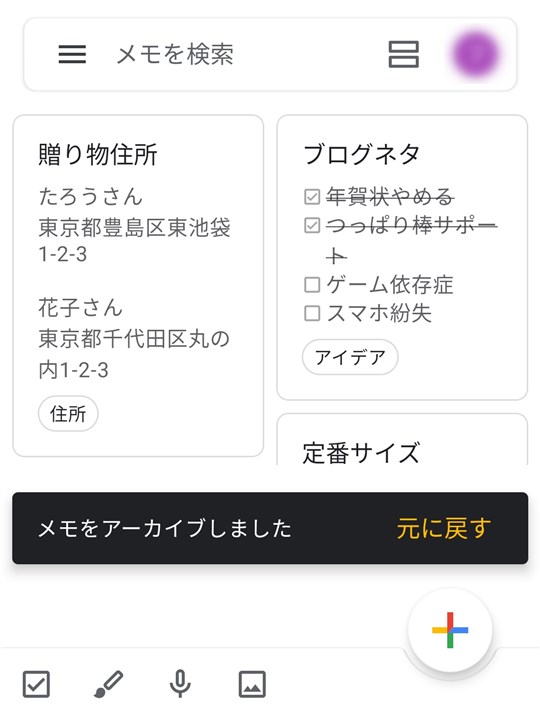
アーカイブの解説はこちら。
 Google Keep使い方ガイド【メモ管理編 – アーカイブ】~処理済みメモの整理はアーカイブがおすすめ~
Google Keep使い方ガイド【メモ管理編 – アーカイブ】~処理済みメモの整理はアーカイブがおすすめ~
8. メモの順序変更
メモが見やすくなるようにメモを移動する。
3つのテイクアウトメモの順序変更してまとめる。
移動するメモをドラッグして移動する。
配置したい位置に移動したらリリースする。
他のメモも同じようにドラッグ&ドロップで移動。
これでバラバラだったテイクアウトメニューのメモがひとまとまりになった。
移動の解説はこちら。
 Google Keep使い方ガイド【メモ管理編 – 移動】~メモのレイアウトを自由に変更、手軽にメモを整理~
Google Keep使い方ガイド【メモ管理編 – 移動】~メモのレイアウトを自由に変更、手軽にメモを整理~
まとめ

筆者は急いでいる時に音声メモを使うことが多い。特にテイクアウトするメニューをメモする場合など素早く入力できるので便利で多用している。
- 音声入力を使えば素早くメモを入力できる
- 音声入力した内容はテキストで本文に入力される
- 漏れなく素早くメモするなら音声入力が無難
フリック入力には入力スピードの限界があるので音声入力がおすすめです。
GoogleKeepの記事一覧はこちら。